Download code - https://github.com/codeandyou/Log4Net
Step 1 - Add log4net "log4net.dll" library into your project.
Step 2 - Add Log4net setting in web.config
01
02
03
04
05
06
07
08
09
10
11
12
13
14
15
16
17
18
19
20
| <!-- Log4net section --> <section name="log4net" type="log4net.Config.Log4NetConfigurationSectionHandler, log4net" /><log4net debug="true"> <appender name="RollingLogFileAppender" type="log4net.Appender.RollingFileAppender"> <file value="C:\\log.txt" /> <appendToFile value="true" /> <rollingStyle value="Size" /> <maxSizeRollBackups value="10" /> <maximumFileSize value="10MB" /> <staticLogFileName value="true" /> <layout type="log4net.Layout.PatternLayout"> <conversionPattern value="%-5p %d %5rms %-22.22c{1} %-18.18M - %m%n" /> </layout> </appender> <root> <level value="DEBUG" /> <appender-ref ref="RollingLogFileAppender" /> </root> </log4net> |
<!-- Log4net section -->
<section name="log4net" type="log4net.Config.Log4NetConfigurationSectionHandler, log4net" />
<log4net debug="true">
<appender name="RollingLogFileAppender" type="log4net.Appender.RollingFileAppender">
<file value="C:\\log.txt" />
<appendToFile value="true" />
<rollingStyle value="Size" />
<maxSizeRollBackups value="10" />
<maximumFileSize value="10MB" />
<staticLogFileName value="true" />
<layout type="log4net.Layout.PatternLayout">
<conversionPattern value="%-5p %d %5rms %-22.22c{1} %-18.18M - %m%n" />
</layout>
</appender>
<root>
<level value="DEBUG" />
<appender-ref ref="RollingLogFileAppender" />
</root>
</log4net>
Step 3 - Add Log4net settings in Global.asax
1
| log4net.Config.XmlConfigurator.Configure(); |
log4net.Config.XmlConfigurator.Configure();
Step 4 - Log4net settings
01
02
03
04
05
06
07
08
09
10
11
12
13
| private static log4net.ILog Log { get; set; }ILog log = log4net.LogManager.GetLogger(typeof(classtype)); //type of class log.Debug("Debug message"); log.Warn("Warn message"); log.Error("Error message"); log.Fatal("Fatal message"); |
private static log4net.ILog Log { get; set; }
ILog log = log4net.LogManager.GetLogger(typeof(classtype)); //type of class
log.Debug("Debug message");
log.Warn("Warn message");
log.Error("Error message");
log.Fatal("Fatal message");
Step 5 - Run your project. And check that in c: drive log.txt file created and log entry done like this.
Note: After done every step if you not able to see any log in c: drive. That means your application don't have administrator permission.
You can see such type of message - "ErrorCode: GenericFailure. Unable to acquire lock on file C:\log.txt. Access to the path 'C:\log.txt' is denied."
Now start your visual studio as administrator or create log.txt file into c: drive and give him administrator persmission.

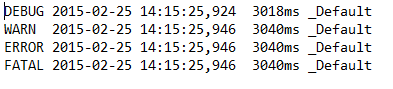
Comments
Post a Comment